大勢の友人や知り合いと一緒にマリオカートを遊ぶ際のノウハウを簡単に紹介します。
【YouTube】友人・知人と盛り上がろう!!マリオカートを大人数でより楽しく遊ぶためのノウハウ
はじめに

友達の家やゲームセンターで、マリオカートを楽しんだ記憶がある人は、多いのではないでしょうか。
なかには、「もっと大勢の友人や知り合いと一緒に遊べたら、もっと面白いのではないか」と考えた人もいると思います。
そこで今回は、大人数で集まってマリオカートで遊ぶためのノウハウを紹介します。
この記事では、マリオカート8 デラックスを使うことを前提に進めます。

必要な機材

まずは必要となる機材を紹介します。
Nintendo Switchを人数分会場に並べて遊ぶだけでもいいですが、オンラインで遊んでいる時とあまり変わりません。そのため、この記事ではオフラインならではの盛り上がる機材構成を紹介します。
機材構成
主に次の3点の要素を可能にするような機材の構成を紹介します。
- 複数人がその場で一緒にプレイできる環境
- プレイ画面を大型のモニターやスクリーンに出力できる仕組み
- 盛り上げ役(MC・実況)の声とゲーム音を大音量で出力できる仕組み


必要機材
- Nintendo Switch(1レースに参加するプレイヤーの数分)
※ドックも必要 - 小型モニター(プレイヤー人数+その他用途で必要な数)
- ビデオスイッチャー
- HDMI分配器(スプリッター)
- マイク(実況する音声などを入力したい場合)
- ミキサー(ゲーム音とマイクを合わせて出力したい場合)
- PC(配信用ソフトを使用し、観戦用画面の構成にこだわる場合)
- 大型モニターやスクリーン
- プロジェクター(スクリーンに出力する場合)
- インターネット回線(インターネットに接続するモードで遊ぶ場合)
※複数のNintendo Switchを接続するので極力太い回線の方が良い - OBS(大画面に出力する映像をこだわる場合)
- ケーブル類
3つの要素を踏まえたイベントを開催するためには、上記のリストに記載されている機材を準備する必要があります。
ただ、全てが必要という訳ではありませんので、自身が企画するイベント内容や規模と照らし合わせて選定しましょう。
簡易版配線図
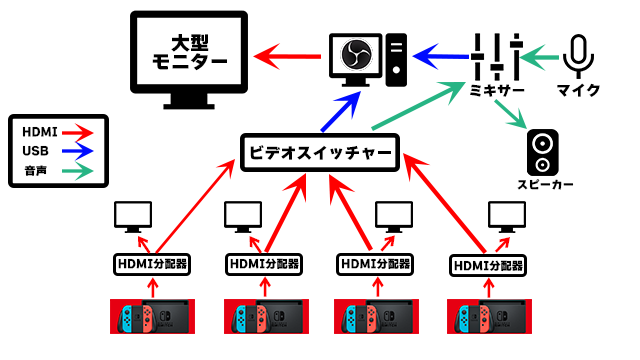
参考までに、上記の機材を使ってイベントを開催するための簡単な配線図を作成しました。
必要な設定
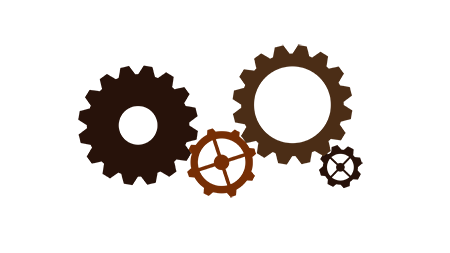
必要なソフト面での設定を紹介します。
ローカル通信 or インターネット
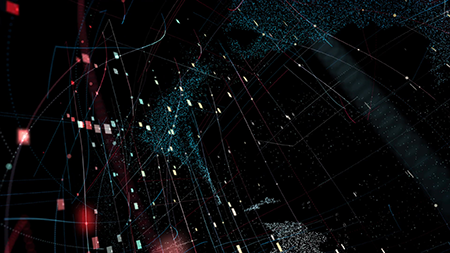
マリオカート8 デラックスを使って、大人数が同じ場所で対戦するためには、「ローカル通信で」と「インターネットで」のどちらかのモードで開催する必要があります。
まずはそれぞれの特徴を紹介します。
「ローカル通信」の特徴
- 1レースに参加できる最大人数は8人
- Nintendo Switch同士は近くに設置する必要がある(無線通信のため)

約10メートルは離れていても通信できたよ。
「インターネット」の特徴
- 1レースに参加できる最大人数は12人
- Nintendo Switch Onlineへの加入が必要
- オンラインからもレースに参加可能
- ある程度太い回線が必要
続いて、それぞれの開催方法がどういった場合に適しているのかを紹介します。
こんな場合は「ローカル通信」がおすすめ
- 1レースに参加するプレイヤーが8人以下のイベントの場合
- Nintendo Switch Onlineに加入していない端末を使用する場合
- オンライン経由の参加者が全くいない場合
- インターネット回線を使用できない事情がある場合
ローカル通信の場合は、「ローカル通信で」を選択し、ロビーを作成したら、ルールを決めるだけで準備完了です。
こんな場合は「インターネット」がおすすめ
- 1レースに参加するプレイヤーが9~12人のイベントの場合
- オンライン経由の参加者がいる場合(オフラインとオンライン混合イベントなど)
インターネットの場合は、いくつか手順を踏んでいく必要があります。次の章で説明します。
「インターネットで」で開催する場合の手順


「インターネットで」で開催する場合は、次の手順で進めます。
- Nintendo Switch Onlineに加入
- ロビー作成のアカウントと参加者のアカウントがフレンド状態になる
- 「フレンドやライバルと」でロビーを作成
Nintendo Switch Onlineに加入


インターネットを経由して対戦する際には、Nintendo Switch Onlineに加入する必要があります。
Nintendo Switch Onlineのサービスの詳細は、上記のリンクより確認してください。



全ての端末を自前で用意する場合は、ファミリープランがおすすめ!!
ロビー作成アカウントと参加者アカウントをフレンド状態にする
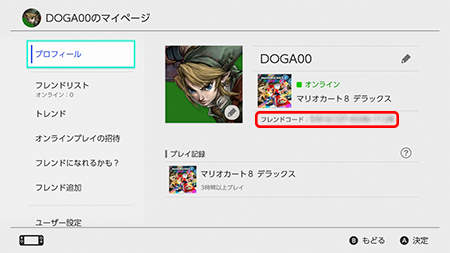
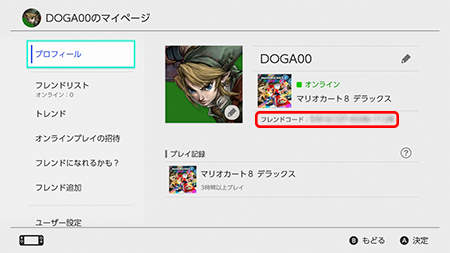
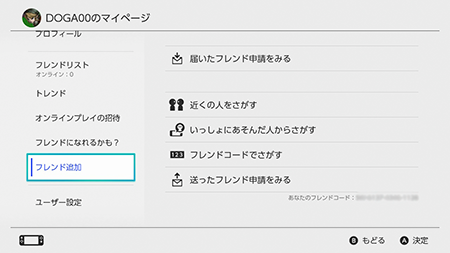
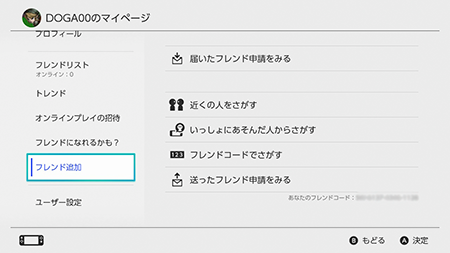
Nintendo Switch Onlineに加入することが済んだら、ロビー作成アカウントと参加者のアカウントをフレンド状態にします。自身のフレンドコードを教えるか、相手のフレンドコードを探すことでフレンドになることができます。
フレンドになることで、次に紹介する「フレンドやライバルと」にて対戦環境を作ることができます。
「フレンドやライバルと」でロビーを作成
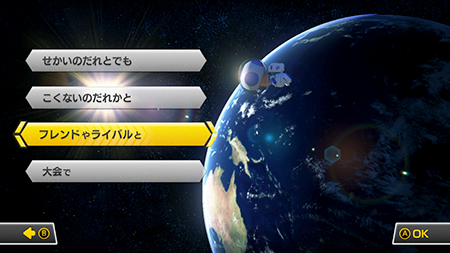
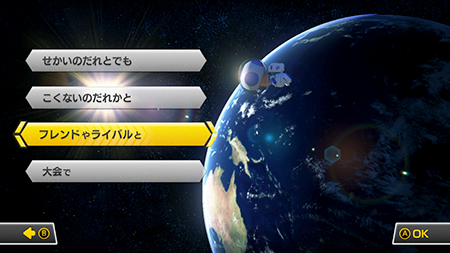
ロビー作成アカウントと参加者のアカウントがフレンド状態になったら、ロビー作成アカウントは「フレンドやライバルと」でロビーを作成します。
「大会で」ではなく「フレンドやライバルと」で作成するのは理由があります。
レースを任意のタイミングで始めることが「大会で」では出来ず、「フレンドやライバルと」でのみ出来るからです。
「大会で」の場合は、2人以上がロビーにいる時は一定時間後に自動でレースが開始されるので、回線やその他の事情で少し遅れる参加者に対して柔軟な対応が取れません。これを回避するために「フレンドやライバルと」での開催をおすすめします。
ルールの作成
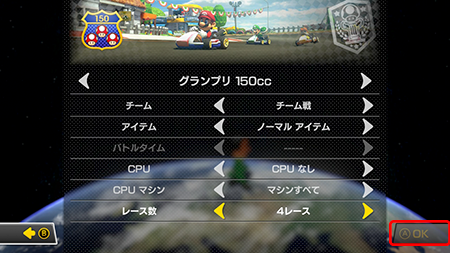
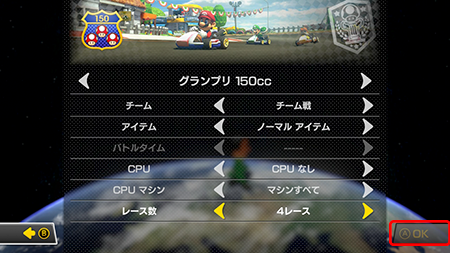
ロビー画面に移動出来たら「Aボタン」を押してルールを作成してください。
ルールの作成はロビーに他のプレイヤーがいない時に作成した方が良いです。ルール作成後に再び「Aボタン」を押すとレースが開始してしまいます。
ただ、ロビーに自分一人しかいない場合は「Aボタン」を押しても開始できないので、間違って押してしまうようなアクシデントを防ぐためにも、他のプレイヤーがいない時にルールの作成をした方がよいです。
OBSの画面設定


観客用画面の構成です。
この時はビデオスイッチャーでピックアップしたものを大きく表示し、小さくはなりますがその他のプレイヤーの画面も同時に映せるような構成にしました。
一画面に複数プレイヤーの映像を集約できる構成の方が、観戦者としても見やすいです。
また、同じ画面を見て一緒に盛り上がれるので、一体感も生まれます。
参考


最後に


以上、大勢でマリオカートを遊ぶ際のノウハウの紹介でした。
大学や会社の催し物などで、盛り上がること間違いないので、試してみるのはいかがでしょうか。
株式会社アーザス


株式会社アーザスでは、ゲームを使ったイベント開催やサポートを行っております。
お問い合わせやご相談をお待ちしております。



